Para configurar su Firebox, puede usar el Web Setup Wizard. El Web Setup Wizard se inicia automáticamente cuando inicia sesión en un Firebox que comienza con la configuración predeterminada de fábrica.
Para ver la versión de Inicio Rápido de este procedimiento, consulte .
Antes de iniciar el Web Setup Wizard, asegúrese de:
- Activar su dispositivo en el sitio web de WatchGuard
- Guarde una copia de su llave de licencia de Firebox en un archivo de texto en su equipo (opcional, pero recomendado)
Para un Firebox M5600 o M5800, asegúrese de que un módulo de interfaz esté instalado en la ranura A cuando se inicie el Firebox con los ajustes predeterminados de fábrica. Para más información, consulte Acerca de las Interfaces Modulares.
Conectarse a Fireware Web UI
Para ejecutar el Web Setup Wizard, primero debe conectarse al Firebox. Cuando conecta su equipo, el Firebox usa DHCP para asignar una dirección IP a su equipo.
- Use un cable Ethernet para conectar la interfaz 1 de su Firebox a su computadora, o conéctese a la interfaz de administración.
- Para un Firebox M5600 o M5800, conecte su computadora a la interfaz de administración, interfaz 32.
- Para un Firebox M4800, conecte su computadora a la interfaz de administración, interfaz 24.
Para los modelos de Firebox inalámbricos que ejecutan Fireware v12.5.3 o superior, puede usar Wi-Fi para conectarse al Firebox para la configuración. Use estos ajustes de Wi-Fi predeterminados:
- SSID — Nombre del modelo de Firebox y los últimos tres octetos de la dirección MAC inalámbrica
(por ejemplo: T35-W-A1:B2:C3) - Contraseña — Número de serie del Firebox, incluido el guion. La contraseña de Wi-Fi distingue mayúsculas de minúsculas.
Si su Firebox se envía con Wi-Fi habilitado, los ajustes predeterminados de Wi-Fi se encuentran en una etiqueta pegada en el dispositivo. Para establecer una conexión Wi-Fi, escanee el código QR o use el SSID impreso y la clave de Wi-Fi.
- Use el cable Ethernet para conectar la interfaz 0 a un enrutador o red que proporcione acceso a Internet. Esta es la interfaz externa. La interfaz externa usa DHCP para solicitar una dirección IP en la red a la que se conecta.
- Conecte el Firebox a una toma de corriente.
- Inicie el Firebox con la configuración de fábrica. Un Firebox nuevo se inicia automáticamente en este modo.
Para más información, consulte Restablecer un Firebox. - Asegúrese de que su equipo esté configurado para aceptar una dirección IP asignada por DHCP o que tenga una dirección IP estática en la subred 10.0.1.0/24.
Para obtener información sobre cómo revisar y cambiar los ajustes de su red, consulte:
- Si su explorador usa un servidor proxy de HTTP, debe deshabilitar temporalmente la configuración proxy HTTP en su explorador.
Para más información, consulte Desactivar el Proxy HTTP en el Explorador.
- Abra un explorador web y vaya a https://10.0.1.1:8080.
Para un Firebox M5600 o M5800, vaya a https://10.0.32.1:8080.
Para un Firebox M4800, vaya a https://10.0.24.1:8080.
En el explorador aparece una notificación del certificado de seguridad.
- Cuando vea la advertencia de certificado, haga clic en Continuar. Agregue una excepción si su navegador lo requiere.
La advertencia de certificado aparece porque el Firebox usa un certificado firmado por la Autoridad de Certificación de WatchGuard, que no figura en la lista de autoridades de confianza de su explorador.
Esta advertencia aparece cada vez que se conecta al Firebox a menos que se acepte el certificado en forma permanente o se genere e importe un certificado para que use el dispositivo. Para más información, consulte Acerca de los Certificados.
- Inicie sesión con las credenciales de cuenta del administrador predeterminadas:
Nombre de Usuario — admin
Contraseña — readwrite
Se abre la página de bienvenida del asistente Web Setup Wizard.
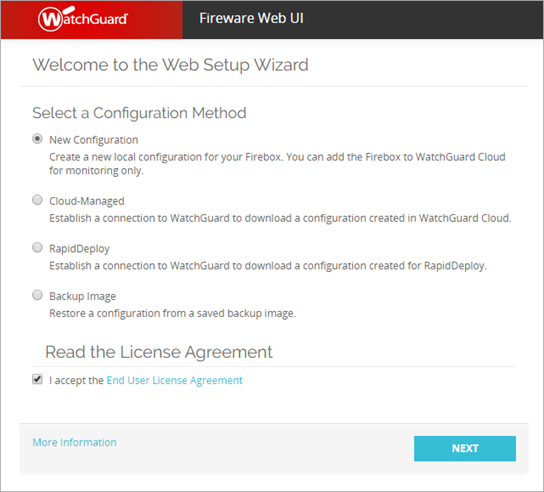
- Seleccione su método de configuración.
- Nueva Configuración — Crea una nueva configuración. Con esta opción, utiliza el asistente para configurar los ajustes de la interfaz de confianza y externa. El asistente habilita automáticamente las políticas de firewall predeterminadas y los servicios de suscripción con licencia.
- Administrado en la Nube (Fireware v12.5.4 o superior) — Configure los ajustes de red temporales de la interfaz 0 para permitir que el Firebox se conecte a WatchGuard Cloud. El Firebox se conecta a WatchGuard y descarga un archivo de configuración creado en WatchGuard Cloud. Después de que Firebox descarga la configuración, la interfaz 0 usa los ajustes de red configurados en WatchGuard Cloud. Antes de seleccionar esta opción, debe agregar el Firebox a WatchGuard Cloud como un dispositivo administrado en la nube.
- RapidDeploy (Fireware v12.5.3 o superior) — Configure los ajustes de red para la interfaz 0 a fin de permitir que el Firebox se conecte a WatchGuard para RapidDeploy. Los ajustes que configura para la interfaz 0 en el asistente de configuración anulan los ajustes en el archivo de configuración de RapidDeploy. El Firebox se conecta a WatchGuard y descarga un archivo de configuración que creó para RapidDeploy. Antes de seleccionar esta opción, debe cargar un archivo de configuración para RapidDeploy. Para más información, consulte Implementar Su Firebox con RapidDeploy.
- Imagen de Copia de Seguridad — Para el restablecimiento del Firebox a la configuración predeterminada de fábrica, use esta opción a fin de restaurar una imagen de copia de seguridad exportada, o bien restaure una imagen de copia de seguridad desde una unidad USB conectada al Firebox.
- Acepte el acuerdo de licencia. Haga clic en Siguiente.
- Siga los pasos del asistente de configuración para completar la configuración.
Complete el asistente Web Setup Wizard
Los pasos del Web Setup Wizard dependen de la opción de configuración que seleccione.
Cuando usa el asistente Web Setup Wizard para crear una nueva configuración, el asistente le ayuda a configurar los ajustes de red, la información del dispositivo y las contraseñas administrativas. También configura automáticamente políticas y servicios con los ajustes recomendados.
Configurar la interfaz Externa
Seleccione y configure el método que quiere que use su dispositivo para establecer una dirección IP externa. Las opciones son:
- DHCP — Ingrese la identificación DHCP tal como le fue provista por su ISP.
- PPPoE — Ingrese su información de PPPoE, tal como le fue provista por su ISP.
- Estática — Ingrese su dirección IP estática y de puerta de enlace, tal como le fue provista por su ISP.
Para más información sobre estas configuraciones, consulte Configurar una interfaz externa.
Configurar servidores DNS y WINS (Opcional)
Configure las direcciones de servidor del Dominio DNS y WINS que desee que use el Firebox.
Configurar la interfaz de Confianza
Ingrese la dirección IP de la Interfaz de confianza. (Opcional) Si quiere que Firebox asigne direcciones IP a los equipos que se conectan a la red de confianza, puede habilitar el servidor DHCP y asignar un rango de direcciones IP en la misma subred que la dirección IP de la interfaz.
Habilite el punto de acceso inalámbrico (solo modelos inalámbricos)
Para los modelos de Firebox inalámbricos, puede habilitar el punto de acceso inalámbrico incorporado para habilitar el acceso Wi-Fi a la red de confianza. Usted establece el SSID y la contraseña para las conexiones Wi-Fi a la red de confianza. El asistente de configuración configura un puente de red entre el punto de acceso inalámbrico y la interfaz de confianza.
La configuración inalámbrica en el Web Setup Wizard es compatible con Fireware v12.5.3 y superior.
Crear contraseñas para su dispositivo
Establezca contraseñas nuevas para los estados (solo-lectura) y las cuentas de usuario integradas de admin (leer/escribir). Ambas contraseñas deben tener al menos 8 caracteres de extensión y deben ser diferentes una de la otra.
Habilitar administración remota (Opcional)
Habilite la administración remota si desea administrar este Firebox por medio de la interfaz externa.
Agregar información del dispositivo
Puede ingresar un nombre de dispositivo, ubicación e información de contacto y guardar los datos de administración para ese dispositivo. De manera predeterminada, el nombre del dispositivo se configura con el número de modelo de su Firebox. Le recomendamos que elija un nombre único que pueda usar para identificar fácilmente este Firebox, especialmente si usa administración remota. La ubicación y la información de contacto son opcionales.
Configurar la zona horaria
Seleccione la zona horaria en la que el Firebox está ubicado.
Agregar la llave de licencia
Si el Firebox no puede conectarse a WatchGuard para descargar la llave de licencia del Firebox, puede pegarla en el Web Setup Wizard. Puede obtener la llave de licencia en la página Detalles del Producto para su Firebox. Para más información, consulte Acerca de la Página de Detalles del Producto.
Si no agrega la llave de licencia, el Web Setup Wizard no puede configurar los servicios de suscripción con licencia. Sin una llave de licencia, el Firebox solo permite una conexión saliente desde la red de confianza a Internet.
Configurar los servicios de suscripción
El asistente de configuración muestra una lista de servicios con licencia de la llave de licencia. El asistente de configuración habilita automáticamente los servicios enlistados con la configuración recomendada. Para WebBlocker, el asistente de configuración recomienda categorías de contenido para bloquear, y usted modifica esta configuración en el asistente.
Revisar la Configuración
Después de revisar el resumen de la configuración, el asistente de configuración guarda la configuración en el Firebox.
Después de terminar con el asistente de configuración, el Firebox tiene una configuración básica que admite el tráfico saliente TCP, UDP y ping, y bloquea todo el tráfico no solicitado desde la red externa. También utiliza las direcciones IP de interfaz y las contraseñas administrativas que especificó. Para más detalles acerca de las políticas y servicios predeterminados, consulte Políticas y Ajustes Predeterminados del Asistente Setup Wizard.
Si cambia la dirección IP de la interfaz de confianza, debe asegurarse de que su dirección IP coincida con la subred de la red de confianza antes de conectase al dispositivo. Para más información, consulte Habilitar Su Computadora para Conectarse a Fireware Web UI.
Después de finalizar la configuración inicial, puede editar la configuración para personalizar los ajustes.
- Para obtener información sobre cómo completar la instalación de su dispositivo una vez que haya finalizado el Web Setup Wizard, consulte Concluir su Instalación.
- Para obtener información acerca de cómo iniciar WatchGuard System Manager, consulte Iniciar WatchGuard System Manager.
- Para obtener información acerca de cómo conectarse a Fireware Web UI, consulte Conectarse a Fireware Web UI.
Para un Firebox administrado en la nube, usted configura y administra todos los ajustes del Firebox, como políticas, servicios y ajustes de red, desde su cuenta de WatchGuard Cloud. Antes de seleccionar esta opción, debe agregar el Firebox a WatchGuard Cloud como un dispositivo administrado en la nube. WatchGuard Cloud crea un archivo de configuración para que Firebox lo descargue.
Para un Firebox administrado en la nube, usted usa el Web Setup Wizard solo para configurar ajustes de red temporales para que el Firebox pueda conectarse y descargar el archivo de configuración de WatchGuard Cloud.
Antes de usar RapidDeploy, debe crear y cargar un archivo de configuración para RapidDeploy. Para más información, consulte Implementar Su Firebox con RapidDeploy.
Cuando un Firebox se inicia con la configuración predeterminada de fábrica, automáticamente intenta conectarse a WatchGuard para verificar si hay una configuración de RapidDeploy disponible. Si se encuentra una configuración de RapidDeploy, el Firebox descarga y aplica el archivo de configuración de RapidDeploy y el Web Setup Wizard no se ejecuta.
Si el Firebox no puede conectarse a WatchGuard para descargar el archivo de configuración de RapidDeploy, usted puede usar el Web Setup Wizard a fin de configurar los ajustes de red para que su Firebox se conecte. Por ejemplo, si el Firebox está conectado a una red que usa PPPoE, puede usar el Web Setup Wizard para configurar los ajustes necesarios para que el Firebox se conecte a WatchGuard para RapidDeploy.
Para configurar el Firebox a fin de que se conecte para RapidDeploy:
Configure los ajustes para permitir que el Firebox se conecte a WatchGuard a través de la interfaz 0. Los ajustes de conexión que configura en el asistente anulan los ajustes de la interfaz 0 en el archivo de configuración de RapidDeploy.
Las opciones son:
- DHCP — Ingrese la identificación DHCP tal como le fue provista por su ISP.
- PPPoE — Ingrese su información de PPPoE, tal como le fue provista por su ISP.
- Estática — Ingrese su dirección IP estática y de puerta de enlace, tal como le fue provista por su ISP.
Para más información sobre estas configuraciones, consulte Configurar una interfaz externa.
En los ajustes del DNS Server, agregue un servidor del Sistema de Nombre de Dominio (DNS) que pueda resolver nombres DNS públicos, como watchguard.com.
Cambie los Ajustes de la NIC solo si es necesario para su red (esto no es común).
El Firebox usa los ajustes de red configurados para conectarse a WatchGuard y descargar la configuración de RapidDeploy.
Si la implementación no tiene éxito, asegúrese de que el Firebox pueda conectarse a Internet y que un archivo RapidDeploy esté listo para que el Firebox lo descargue. Para más información, consulte Resolver Problemas de RapidDeploy.
Antes de restablecer una copia de seguridad, asegúrese de conocer la contraseña de administrador configurada en el Firebox en el momento en que se creó la imagen de copia de seguridad. Si no sabe la contraseña de administrador, no podrá conectarse al Firebox después de restablecer la imagen de copia de seguridad.
Puede restablecer una imagen de copia de seguridad previamente exportada a un archivo, o una imagen de copia de seguridad almacenada en el Firebox o una unidad USB conectada.
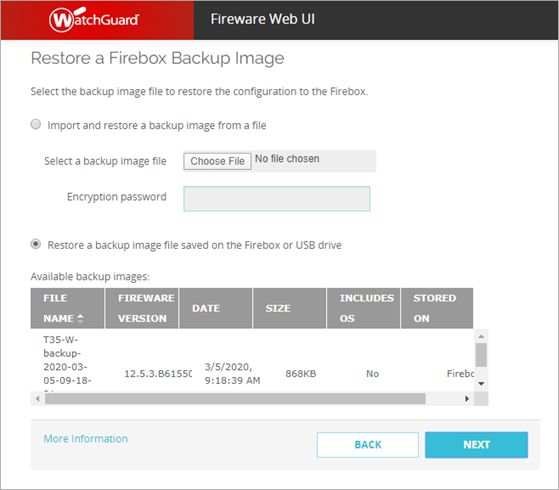
Seleccione una de estas opciones:
Importar y restablecer una imagen de copia de seguridad de un archivo
Seleccione un archivo de imagen de copia de seguridad guardado en su equipo o red, y escriba la contraseña usado para cifrar el archivo.
Restablecer un archivo de imagen de copia de seguridad guardado en el Firebox o unidad USB
Seleccione un archivo de imagen de copia de seguridad guardado en el Firebox (solo Fireware 12.2.1 y superior) o una imagen de copia de seguridad almacenada en la unidad USB que esté conectada al Firebox (solo Fireware 12.3 y superior). Si selecciona una imagen de copia de seguridad almacenada en la unidad USB, escriba la contraseña que se utilizó para cifrar el archivo.
Las imágenes de copia de seguridad guardadas en el Firebox aparecen en la lista de imágenes de copia de seguridad disponibles solo si usó el comando CLI restablecer el valor predeterminado de fábrica sin la opción todos para restablecer el Firebox. Todos los otros métodos que se usan para restablecer el Firebox eliminan automáticamente todas las imágenes de copia de seguridad guardadas en el Firebox.
Una vez que el restablecimiento finalice, el Firebox se reinicia con la nueva configuración.
Resolver Problemas del Web Setup Wizard
Si deja el Web Setup Wizard inactivo por 15 minutos o más, éste expira, y debe seguir los mismos pasos para iniciar sesión e iniciarlo nuevamente.
Para otros problemas con el asistente de configuración, puede ser útil que borre la caché del explorador antes de volver a intentar.